Safari медленно на iPhone и iPad? Вот 8 решений, чтобы исправить это
Мы все хотим быстрого просмотра на нашем iPhone. Safari – это браузер iOS по умолчанию, и нам нравится его использовать. Однако для некоторых он может работать медленно или давать сбой и в целом ухудшать качество просмотра. Если вы один из них, следуйте этим советам, чтобы исправить медленную работу Safari на iPhone и iPad.
- Закройте ненужные вкладки Safari
- Очистить историю и данные веб-сайтов
- Принудительно закрыть Safari и перезапустить его
- Отключить Javascript
- Отключить предложения Safari
- Отключить фоновые задачи
- Обновите iOS на iPhone или iPad
- Сбросить настройки сети
1. Закройте ненужные вкладки Safari.
Если у вас несколько открытых вкладок, вы можете закрыть их все за один раз.
Чтобы закрыть все вкладки Safari сразу, нажмите и удерживайте значок с двумя квадратами в правом нижнем углу Safari. Затем нажмите Закрыть все [number] Вкладки.

Программы для Windows, мобильные приложения, игры - ВСЁ БЕСПЛАТНО, в нашем закрытом телеграмм канале - Подписывайтесь:)
2. Очистить историю и данные веб-сайтов
Очистить историю Safari и данные веб-сайтов можно быстро и легко. Для этого откройте приложение «Настройки», прокрутите вниз и коснитесь Safari.

Затем нажмите Очистить историю и данные веб-сайта и подтвердите свое действие.

3. Принудительно закрыть Safari и перезапустить его.
На iPhone и iPad с Face ID проведите вверх от нижней части экрана и удерживайте. На устройствах с кнопкой «Домой» быстро дважды нажмите ее. Теперь перетащите карточку приложения Safari вверх, чтобы принудительно закрыть приложение. Через мгновение перезапустите Safari.

4. Отключите Javascript.
- Откройте приложение «Настройки» и нажмите «Safari».

- Нажмите на Дополнительно снизу
- Отключите переключатель для JavaScript.

5. Отключите предложения Safari.
- Запустите приложение «Настройки» и нажмите Safari.

- Отключите переключатель для предложений Safari.

6. Отключить фоновые задачи
Одна из причин, по которой Safari работает медленно, может быть связана с фоновыми задачами. Может помочь отключение автоматических обновлений iOS и приложений. Во-вторых, отключение фонового обновления приложений также может повысить производительность Safari.
Чтобы отключить автоматическое обновление приложений, коснитесь iTunes и App Store в приложении «Настройки». Отключите переключатель для обновлений приложений.

Чтобы отключить фоновое обновление приложения, откройте приложение «Настройки» и нажмите «Общие». Нажмите на Обновление фонового приложения. На следующем экране вы можете отключить его для отдельных приложений.

Вы также можете полностью отключить его, нажав «Обновление фонового приложения» и выбрав «Выкл.».

7. Обновите iOS на iPhone или iPad.
Safari – это основное приложение, и его обновления, исправления и улучшения обрабатываются непосредственно через обновления программного обеспечения iOS. Хорошо запустить на вашем устройстве последнюю версию iOS. Чтобы обновить, откройте приложение «Настройки» и нажмите «Общие». Затем нажмите «Обновление программного обеспечения», и, если у вас есть ожидающее обновление, нажмите «Загрузить и установить».
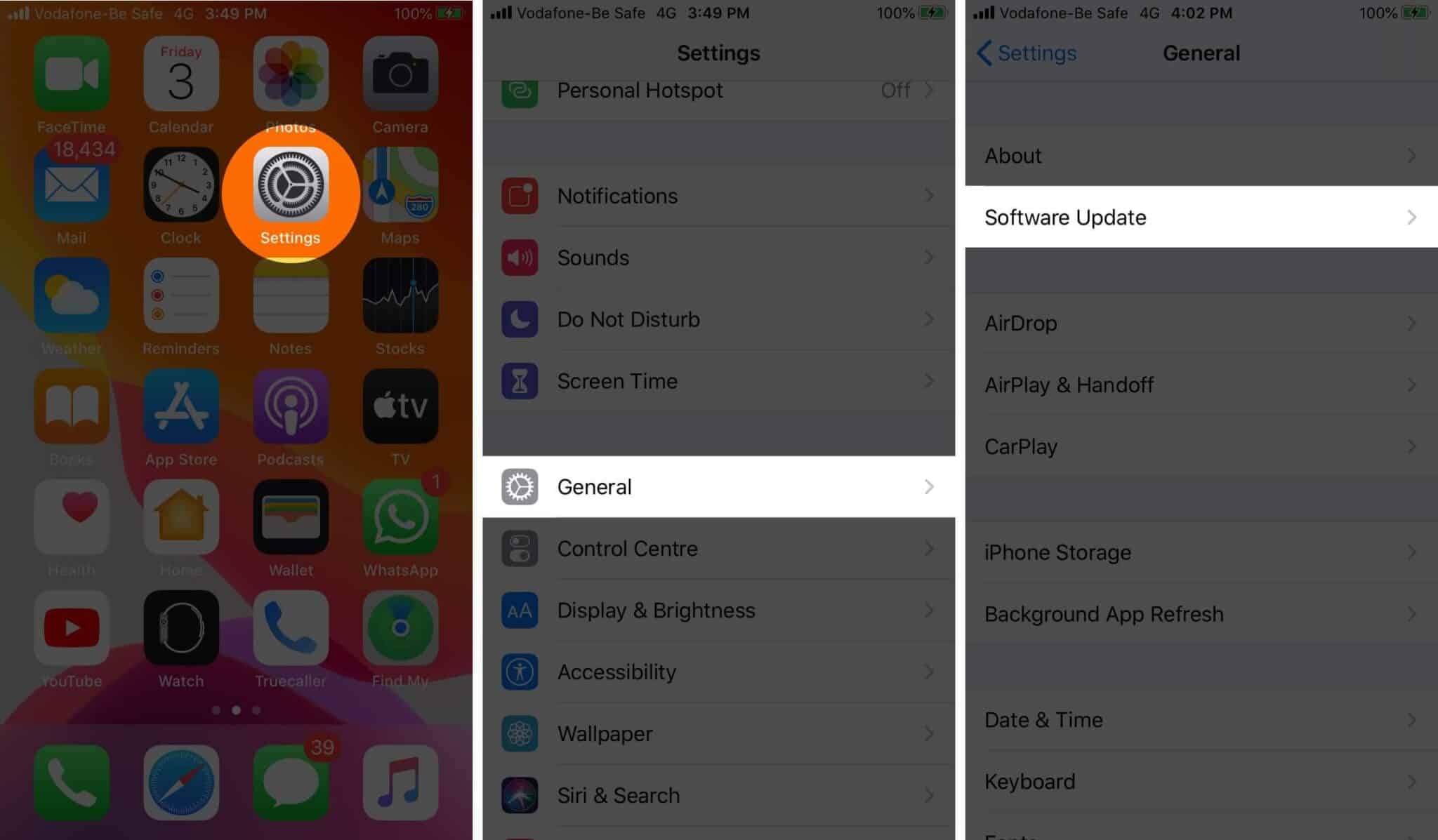
8. Сбросить настройки сети.
В случае, если ничего не помогает, на помощь может прийти сброс настроек сети. Это не приведет к удалению личных данных. Однако он сотрет сохраненные сети Wi-Fi, устройства Bluetooth, конфигурации VPN и другие подобные сетевые настройки. Прежде чем продолжить, рекомендуется сделать резервную копию вашего устройства на компьютер или в iCloud.
Чтобы сбросить настройки сети, откройте приложение «Настройки» и нажмите «Общие». Прокрутите до конца и нажмите Сброс.

Затем нажмите Сбросить настройки сети. Введите пароль вашего iPhone и подтвердите сброс.

Подождите…
Это некоторые из эффективных решений, чтобы решить проблему медленного Safari. Вы также можете попробовать использовать Safari на частных вкладках. Наконец, если вы по-прежнему недовольны Safari, вы можете попробовать другие надежные браузеры для iOS и iPadOS.

Программы для Windows, мобильные приложения, игры - ВСЁ БЕСПЛАТНО, в нашем закрытом телеграмм канале - Подписывайтесь:)
